Win8.1系统自带截图功能无法使用的原因和解决方法【图文】
更新日期:2024-03-21 18:57:11
来源:网友投稿
相信大家平时或多或少都有进行过截图的操作,在win8.1系统电脑下截图方法有很多种,很多人都会用到一两种截图方法,多掌握一些技巧会给工作带来很大的便利。比如使用QQ软件的截图功能,或是使用Win8.1系统自带的截图功能,相信很多朋友都不知道该如何使用,并且反应win8.1电脑自带截图不能使用,那么该如何解决呢!
解决方法一、更正存图路径差错
截图工具默认保存路径为系统库下面的“图片”文件夹,如果修改了该文件夹所在位置,则会造成在保存截图时出现冲突,出现无法另存图片的情况。
1、运行Regedit命令启动注册表编辑器;
2、定位到“HKEY_CURRENT-USER\Software\Microsoft\Windows\CurrentVersion\Explorer\User Shell Folders”;
3、双击“My Pictures”,在“数值数据”中输入“%USERPROFILE%\Pictures”;
4、将图片保存路径更改为自己当前所用的图片库对应的真实位置路径即可。
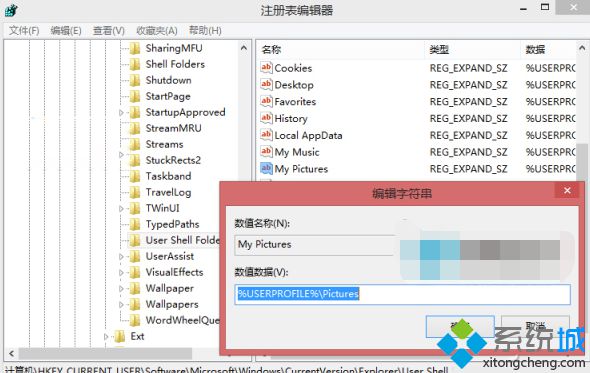
解决方法二、修改“图片”库属性
修改“图片”库属性来恢复图片保存路径,也能让截图工具路径保存恢复正常。
1、使用Win+E组合键启动资源管理器,在左侧栏导航窗格中定位到“库→图片”;
2、右键单击“图片”并选择“属性”命令,弹出“图片 属性”对话框;
3、在其中点击“还原为默认值”,并依次点击“应用”、“确定”,即可恢复抓图保存默认路径。
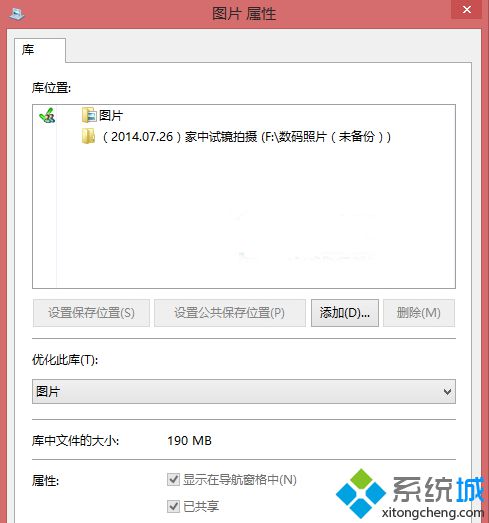
解决方法三、修复系统文件来恢复
如果前面的方法均不能解决,则可能是系统文件损坏所致。可用修复系统文件的办法来解决。
以命令管理员方式进入命令提示符窗口,然后运行SFC /SCANNOW命令进行系统修复。该命令会自动修复遭到损坏的系统文件,让产生错误的系统功能恢复正常。
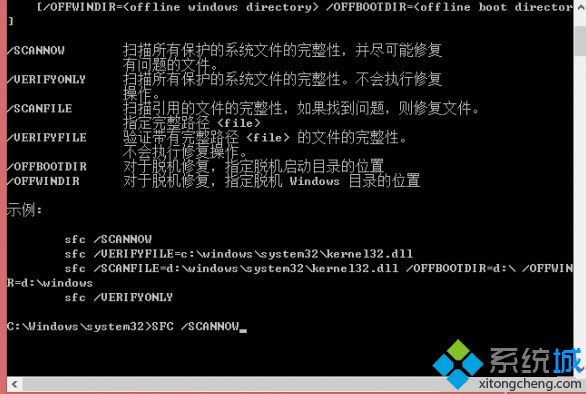
以上是关于Win8.1系统自带的截图功能无法使用的讲解,因此掌握Win8.1系统中的屏幕截图也是非常有必要。工作中有经常遇到类似问题的用户,可是依照上述方法进行设置!更多精彩内容欢迎继续关注系统!
- monterey12.1正式版无法检测更新详情0次
- zui13更新计划详细介绍0次
- 优麒麟u盘安装详细教程0次
- 优麒麟和银河麒麟区别详细介绍0次
- monterey屏幕镜像使用教程0次
- monterey关闭sip教程0次
- 优麒麟操作系统详细评测0次
- monterey支持多设备互动吗详情0次
- 优麒麟中文设置教程0次
- monterey和bigsur区别详细介绍0次
周
月












